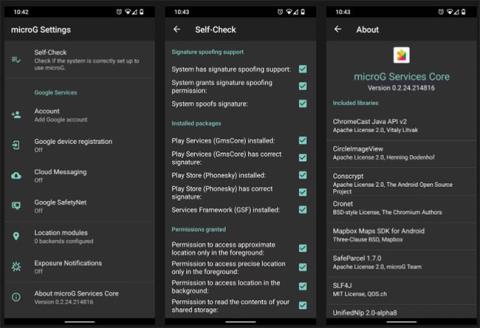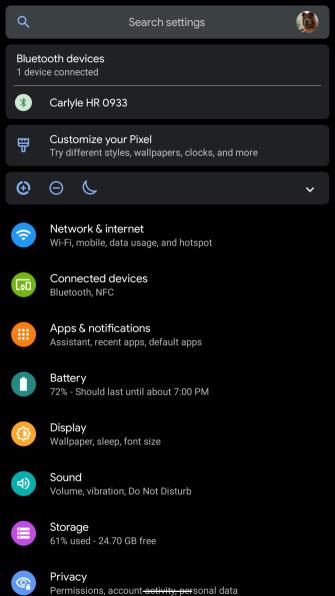Γιατί θέλετε να μάθετε πώς να ενημερώνετε τις Υπηρεσίες Google Play; Εάν οι Υπηρεσίες Play δεν είναι ενημερωμένες, δεν μπορείτε να χρησιμοποιήσετε πολλές από τις αγαπημένες σας εφαρμογές. Αυτό σημαίνει ότι το τηλέφωνό σας είναι σχεδόν άχρηστο, επομένως θα θέλετε να εκτελέσετε την ενημέρωση των Υπηρεσιών Google Play το συντομότερο δυνατό.
Ας δούμε τι είναι οι Υπηρεσίες Google Play, πώς να τις ενημερώσετε σωστά και γιατί μερικές φορές δεν μπορείτε να τις ενημερώσετε.
Γνωρίζετε πώς να ενημερώνετε τις Υπηρεσίες Google Play στο Android;
Τι είναι οι Υπηρεσίες Google Play;
Αρχικά, ακολουθεί μια γρήγορη εξήγηση του τι είναι στην πραγματικότητα οι Υπηρεσίες Google Play.
Οι Υπηρεσίες Google Play είναι ένα πρόγραμμα που επιτρέπει στις εφαρμογές να επικοινωνούν με λογισμικό Google, όπως το Gmail , η Αναζήτηση Google και το Google Play Store. Χωρίς να εκτελούνται οι υπηρεσίες Google Play, δεν μπορείτε να χρησιμοποιήσετε καμία από τις εφαρμογές πρώτου κατασκευαστή της Google .
Όσοι δεν μπορούν να το ενημερώσουν μπορούν ακόμα να χρησιμοποιούν εναλλακτικά καταστήματα εφαρμογών Android, όπως το App Store της Amazon, το F-Droid κ.λπ. Εάν το τηλέφωνό σας δεν ενημερώνεται στην πιο πρόσφατη έκδοση του Google Play, Μερικές φορές μπορείτε να λάβετε τις εφαρμογές που χρειάζεστε μέσω μιας διαδικασίας που ονομάζεται πλευρική φόρτωση.
Προτού όμως εγκαταλείψετε την εγκατάσταση των Υπηρεσιών Google Play, δείτε πώς εκτελείται στα περισσότερα tablet Android, TV box και smartphone (με λίγες εξαιρέσεις).
Πώς να ενημερώσετε τις Υπηρεσίες Google Play
Στις περισσότερες περιπτώσεις, οι Υπηρεσίες Google Play θα ενημερωθούν από μόνες τους χωρίς κανένα πρόβλημα. Θα πρέπει να εξετάσετε το ενδεχόμενο ενημέρωσης της εφαρμογής Υπηρεσίες Google Play εάν αντιμετωπίζετε προβλήματα.
Δείτε πώς μπορείτε να εγκαταστήσετε με μη αυτόματο τρόπο την πιο πρόσφατη έκδοση των Υπηρεσιών Google Play στη συσκευή σας.
1. Ελέγξτε τη σύνδεσή σας στο Διαδίκτυο
Η ασταθής σύνδεση στο Διαδίκτυο είναι η νούμερο ένα αιτία της μη ενημέρωσης των Υπηρεσιών Google Play. Βεβαιωθείτε ότι είστε συνδεδεμένοι σε ένα σταθερό δίκτυο WiFi κατά την ενημέρωση.
Εάν εξακολουθείτε να αντιμετωπίζετε προβλήματα, επανεκκινήστε τη συσκευή σας για να επιλύσετε τυχόν προσωρινά προβλήματα. Στη συνέχεια, θα πρέπει να κάνετε επανεκκίνηση του δρομολογητή σας.
2. Διαγράψτε την προσωρινή μνήμη των Υπηρεσιών Google
Η εκκαθάριση της προσωρινής μνήμης των Υπηρεσιών Google Play ή της θέσης προσωρινής αποθήκευσης αρχείων είναι ο καλύτερος τρόπος για την επίλυση προβλημάτων ενημέρωσης. Για να το κάνετε αυτό, ακολουθήστε αυτά τα βήματα (το πώς να το κάνετε μπορεί να διαφέρει ελαφρώς ανάλογα με την έκδοση Android και τη συσκευή σας).
Αρχικά, μεταβείτε στις Ρυθμίσεις > Εφαρμογές και ειδοποιήσεις . Στη συνέχεια, πατήστε Εμφάνιση όλων των εφαρμογών X (το στιγμιότυπο οθόνης παρακάτω δείχνει και τις 95 εφαρμογές).



Από τη λίστα, βρείτε και πατήστε Υπηρεσίες Google Play . Στη συνέχεια, επιλέξτε Αποθήκευση και προσωρινή μνήμη από τη λίστα επιλογών στη σελίδα της εφαρμογής του. Τέλος, κάντε κλικ στην επιλογή Εκκαθάριση προσωρινής μνήμης στο μενού που προκύπτει.


Μόλις ολοκληρώσετε αυτό, επανεκκινήστε τη συσκευή. Εάν δεν λειτουργεί, επαναλάβετε τα παραπάνω βήματα, αλλά επιλέξτε Εκκαθάριση αποθηκευτικού χώρου .
3. Αναγκαστική ενημέρωση Υπηρεσιών Play
Μετά την επανεκκίνηση, δοκιμάστε να ενημερώσετε τις Υπηρεσίες Play. Δεν πρέπει να το κάνετε αυτό στις περισσότερες περιπτώσεις, αλλά αξίζει να το δοκιμάσετε αν συνεχίσετε να αντιμετωπίζετε προβλήματα.
Για να το κάνετε αυτό, επισκεφτείτε την ενότητα Υπηρεσίες Google Play στις Ρυθμίσεις όπως αναφέρθηκε παραπάνω. Αναπτύξτε την ενότητα Για προχωρημένους και πατήστε Λεπτομέρειες εφαρμογής για να ανοίξετε τη σελίδα του Play Store. Εάν χρησιμοποιείτε τηλέφωνο, μπορείτε να ανοίξετε τη σελίδα Google Play Services Play Store για να μεταβείτε ακριβώς εκεί. Το πράσινο κουμπί θα εμφανίσει Απενεργοποίηση εάν έχετε ενημερώσει και Ενημέρωση εάν μπορείτε να εγκαταστήσετε τη νέα έκδοση.
Μπορείτε επίσης να το κάνετε αυτό επισκεπτόμενοι το Play Store σε ένα πρόγραμμα περιήγησης ιστού και συνδεθείτε με τον λογαριασμό σας Google. Ανοίξτε τον παραπάνω σύνδεσμο στη σελίδα Υπηρεσίες Google Play στο Google Play και ελέγξτε για ενημερώσεις εκεί.

Για προχωρημένους χρήστες: Εγκαταστήστε τις Υπηρεσίες Google Play Beta
Τα παραπάνω θα λειτουργήσουν στις περισσότερες περιπτώσεις. Ωστόσο, εάν δεν συμβαίνει αυτό, η εγκατάσταση της έκδοσης beta (μια ενημέρωση που δεν έχει δοκιμαστεί πλήρως) των Υπηρεσιών Google Play ενδέχεται να αναγκάσει την εφαρμογή να ενημερώσει.
Αυτή η μέθοδος δεν συνιστάται, εκτός από τις περιπτώσεις που δεν υπάρχει άλλος τρόπος. Το καλό σημείο είναι ότι μπορεί να κάνει τη συσκευή σας να λειτουργήσει ξανά. Αλλά εάν αυτή η μέθοδος λειτουργεί, δεν θα σας ενημερώσει στην πιο πρόσφατη έκδοση των Υπηρεσιών Google Play. Αντίθετα, θα ενημερώσει σε μια δοκιμαστική έκδοση του λογισμικού και αυτό θα μπορούσε να χαλάσει πολλές εφαρμογές που χρησιμοποιείτε.
Η διαδικασία είναι απλή και γίνεται καλύτερα σε επιτραπέζιο ή φορητό υπολογιστή, όπου συνδέεστε στον κύριο λογαριασμό Google που σχετίζεται με τη συσκευή. Αρχικά, μεταβείτε στη σελίδα Δημόσιου προγράμματος beta των Υπηρεσιών Google Play . Σε αυτήν τη σελίδα, ακολουθήστε τον σύνδεσμο κάτω από την Εγγραφή χρησιμοποιώντας την επικεφαλίδα της διεύθυνσης URL συμμετοχής . Κάντε κλικ στην επιλογή Γίνετε δοκιμαστής για να εγγραφείτε.

Μόλις εγγραφεί, η Google θα προωθήσει αυτόματα την έκδοση beta των Υπηρεσιών Play στη συσκευή. Μπορείτε να το αναγκάσετε ακολουθώντας το βήμα 3 της παραπάνω διαδικασίας.
Εάν αλλάξετε γνώμη, μπορείτε να αποχωρήσετε από το πρόγραμμα ανά πάσα στιγμή. Επισκεφτείτε αυτήν τη σελίδα για να εξαιρεθείτε από την Υπηρεσία Google Play. Ωστόσο, αυτό μπορεί να απαιτήσει από εσάς να απεγκαταστήσετε τις Υπηρεσίες Play πριν λειτουργήσουν ξανά σωστά.
Πότε δεν είναι δυνατή η ενημέρωση των Υπηρεσιών Google Play
Εάν ανήκετε σε μία από αυτές τις κατηγορίες, το τηλέφωνό σας ενδέχεται να μην μπορεί να ενημερώσει τις Υπηρεσίες Google Play χρησιμοποιώντας τη μέθοδο που αναφέρεται παραπάνω.
Το Android 4.0 και νεότερη έκδοση δεν μπορεί να ενημερώσει τις Υπηρεσίες Google Play
Από το 2018, η Google δεν υποστηρίζει πλέον Android 4.0 Ice Cream Sandwich και πιο κάτω. Αυτό σημαίνει ότι εάν έχετε μια συσκευή Android που εκτελεί μία από αυτές τις εκδόσεις, δεν μπορείτε να εγκαταστήσετε ή να ενημερώσετε τις Υπηρεσίες Google Play. Αυτοί οι χρήστες μπορούν είτε να εγκαταστήσουν μια προσαρμοσμένη ROM είτε να δοκιμάσουν να φορτώσουν την εναλλακτική του Google Play Store όπως αναφέρθηκε προηγουμένως.
Τα μη εγγεγραμμένα τηλέφωνα δεν μπορούν να ενημερώσουν κανένα λογισμικό Google
Εάν αγοράσατε τη συσκευή σας στην Ινδία, την Κίνα, τις Φιλιππίνες, το Βιετνάμ ή οπουδήποτε αλλού στην Ανατολική ή Νοτιοανατολική Ασία, είναι πιθανό να συνοδεύεται από μια έκδοση των Υπηρεσιών Google Play χωρίς άδεια (ή μη πιστοποιημένη). Η Google απέκλεισε πρόσφατα την πρόσβαση στο Play Store για πολλούς από αυτούς τους χρήστες.
Ωστόσο, η Google αφήνει ανοιχτή την πόρτα για εγγραφή. Ωστόσο, η διαδικασία εγγραφής απαιτεί αρκετά βήματα. Κάντε κύλιση προς τα κάτω στην Εγγραφή συσκευής για πληροφορίες σχετικά με το πώς να το κάνετε αυτό.
Οι συσκευές Android έχουν αλλάξει πολύ
Εάν έχετε εγκαταστήσει μια προσαρμοσμένη έκδοση του Android ή έχετε τροποποιήσει τους φακέλους του συστήματός σας μέσω του root, υπάρχουν πάρα πολλά πράγματα που πρέπει να λάβετε υπόψη όταν κάτι πάει στραβά. Οι οδηγίες που παρέχονται εδώ δεν θα σας βοηθήσουν ιδιαίτερα.
Εγγραφή συσκευής: Διορθώστε το σφάλμα "Η συσκευή δεν έχει εγγραφεί στην Google".
Για να χρησιμοποιήσετε το λογισμικό Google, όπως το Google Play, το Gmail και το Ημερολόγιο Google, οι κατασκευαστές συσκευών πρέπει να λάβουν άδεια από την Google. Ορισμένοι κατασκευαστές δεν θέλουν να περάσουν από αυτήν την ταλαιπωρία και αντ 'αυτού να εγκαταστήσουν μη πιστοποιημένα αντίγραφα του λογισμικού Google στα smartphone τους. Η Google άρχισε να το διορθώνει σε συσκευές πριν από λίγο.
Οι μη αδειοδοτημένες εκδόσεις του Android μπορούν ακόμα να ενημερώσουν τις Υπηρεσίες Google Play. Ωστόσο, πρέπει πρώτα να καταχωρήσετε τη συσκευή σας στην Google. Η διαδικασία είναι εύκολη. Μεταβείτε στη σελίδα Εγγραφή μη πιστοποιημένης συσκευής και ακολουθήστε τις οδηγίες.
Μόλις βρεθείτε εδώ, θα χρειαστεί να λάβετε το αναγνωριστικό πλαισίου Android της συσκευής σας. Ο ευκολότερος τρόπος για να το κάνετε αυτό είναι να χρησιμοποιήσετε την εφαρμογή Device ID . Λόγω ενός προβλήματος από την πλευρά σας, πιθανότατα δεν έχετε πρόσβαση στο Google Play. Επομένως, θα χρειαστεί να κάνετε λήψη του APK με μη αυτόματο τρόπο και να το φορτώσετε για εγκατάσταση.
Στη συνέχεια, εισαγάγετε το αναγνωριστικό Android Framework Υπηρεσιών Google στη σελίδα Εγγραφή μη πιστοποιημένης συσκευής. Η διαδικασία δεν είναι στιγμιαία και μπορεί να διαρκέσει έως και αρκετές ώρες. Αφού εγγραφείτε στην Google, θα μπορείτε να εγκαταστήσετε τις Υπηρεσίες Πλαισίου Google με μη αυτόματο τρόπο, οι οποίες θα σας επιτρέψουν να συνεχίσετε να χρησιμοποιείτε (και να ενημερώνετε) τις Υπηρεσίες Google Play.
Ας ελπίσουμε ότι αυτός ο οδηγός σας βοήθησε να ενημερώσετε τις Υπηρεσίες Play χωρίς πολύ κόπο. Εάν χρειάζεστε περισσότερες πληροφορίες από την απλή ενημέρωση των Υπηρεσιών Google Play, το Quantrimang.com έχει έναν άλλο οδηγό που μπορεί να σας βοηθήσει. Ανατρέξτε στο άρθρο: Αποκωδικοποίηση όλων των σφαλμάτων που εμφανίζονται στο Google Play και πώς να τα διορθώσετε για περισσότερες λεπτομέρειες.
Ο οδηγός περιλαμβάνει επίσης συμβουλές για νόμιμους ιστότοπους που φιλοξενούν αρχεία εγκατάστασης Android για τις Υπηρεσίες Google Play (καθώς και άλλες βασικές υποδομές λογισμικού Play Store). Ωστόσο, το άρθρο δεν συνιστά τη μη αυτόματη εγκατάσταση σε όλες τις περιπτώσεις. Αυτό συνεπάγεται κινδύνους, όπως η μόλυνση από κακόβουλο λογισμικό ή η καταστροφή της συσκευής σας. Επιπλέον, η χειροκίνητη εγκατάσταση μπορεί να διαρκέσει πολλές ώρες. Μερικές φορές η αναβάθμιση του εξοπλισμού είναι η μόνη οικονομικά αποδοτική επιλογή.
Ελπίζω να είστε επιτυχημένοι.